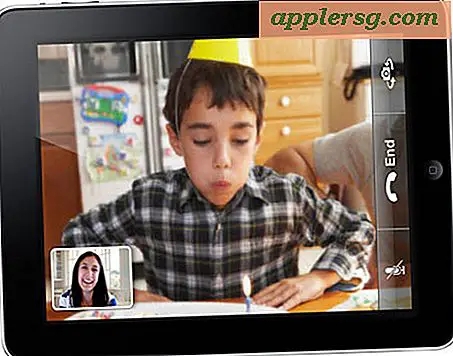एन्क्रिप्टेड फ़ाइल के लिए पासवर्ड कैसे पुनर्प्राप्त करें
अपने कंप्यूटर पर संवेदनशील या व्यक्तिगत जानकारी वाली फ़ाइलों और फ़ोल्डरों को एन्क्रिप्ट और पासवर्ड-सुरक्षित करना हमेशा एक अच्छा विचार है, जिसे आप दूसरों को नहीं देखना चाहेंगे। लेकिन चीजें बदसूरत हो सकती हैं यदि आप अपना पासवर्ड भूल जाते हैं और खुद को अपने सामान से बंद पाते हैं! जबकि आप ऐसे सॉफ़्टवेयर खरीदने का विकल्प चुन सकते हैं जो आपकी फ़ाइलों को तोड़ सकते हैं, यह महंगा हो सकता है और फिर भी इस बात की कोई गारंटी नहीं है कि सॉफ़्टवेयर जल्दी से अपना काम करेगा। अधिकांश कार्यक्रमों द्वारा लागू की जाने वाली क्रूर-बल विधियों को काम करने में कभी-कभी दिन या सप्ताह लग सकते हैं। यहां एक तरीका है जो आपको बिना किसी अतिरिक्त सॉफ्टवेयर के काम करने की अनुमति देता है।
चरण 1
अपने कंप्यूटर में व्यवस्थापक के रूप में लॉगिन करें। "प्रारंभ" मेनू पर जाएं और "चलाएं" चुनें। कमांड प्रॉम्प्ट पर, उद्धरण चिह्नों के बिना "/r:Eagent" दर्ज करें।
चरण दो
संकेत मिलने पर अपना व्यवस्थापक पासवर्ड टाइप करें। आपको यह कहते हुए एक संदेश प्राप्त होगा कि एक .CER फ़ाइल और एक .PFX फ़ाइल सफलतापूर्वक बनाई गई थी। किसी अन्य उपयोगकर्ता के विपरीत, व्यवस्थापक के दस्तावेज़ और सेटिंग फ़ोल्डर में फ़ाइलों को सहेजने के लिए चयन करें।
चरण 3
"प्रारंभ," फिर "भागो" पर वापस जाएं और certmgr.msc दर्ज करें। प्रमाणपत्र प्रबंधक मेनू में फ़ोल्डर "व्यक्तिगत" पर राइट क्लिक करें और "सभी कार्य/आयात" पर जाएं। फ़ोल्डरों की सूची के साथ संकेत मिलने पर, उस फ़ोल्डर पर जाएँ जहाँ आपने .CER और .PFX फ़ाइलें सहेजी हैं। फ़ाइल प्रकार का चयन करें व्यक्तिगत सूचना विनिमय, "चिह्नित".पीएफएक्स,.P12," और Eagent.pfx नामक फ़ाइल खोलें। अपना व्यवस्थापक पासवर्ड फिर से दर्ज करें, और तब तक जारी रखें जब तक आप "समाप्त" पर क्लिक नहीं करते।
चरण 4
"रन" पर लौटें और स्थानीय सुरक्षा नीति खोलने के लिए secpol.msc दर्ज करें। सार्वजनिक कुंजी नीति फ़ोल्डर में जाएं और एन्क्रिप्टेड फ़ाइल सिस्टम फ़ोल्डर ढूंढें। राइट-क्लिक करें और "डेटा रिकवरी एजेंट जोड़ें" विकल्प चुनें। चरण 3 में उसी फ़ोल्डर से Eagent.cer फ़ाइल का चयन करें और इसे खोलें। तब तक जारी रखें जब तक आप "समाप्त" न करें। व्यवस्थापक को अब लॉक की गई फ़ाइलों के लिए पुनर्प्राप्ति एजेंट के रूप में नामित किया गया है।
चरण 5
स्थानीय सुरक्षा नीति फ़ोल्डर को बंद करें और एन्क्रिप्टेड फ़ाइलों पर जाएं। उनकी सामग्री देखने और आवश्यकतानुसार पासवर्ड बदलने के लिए उन पर क्लिक करें। यदि किसी अन्य उपयोगकर्ता ने फ़ाइलें बनाई हैं, तो उस उपयोगकर्ता के रूप में कंप्यूटर पर लॉगऑन करें और फिर व्यवस्थापक पर स्विच करें। आपकी फाइलें अब पहुंच योग्य हैं।
यदि यह विधि आपकी व्यक्तिगत स्थिति के लिए काम नहीं करती है, तो एन्क्रिप्टेड फ़ाइल के माध्यम से बलपूर्वक प्रोग्राम का उपयोग करने पर विचार करें। विचार करने के लिए कुछ उपयोगी और मुफ्त कार्यक्रमों में Lastbit.com पर उपलब्ध लास्ट बिट सॉफ्टवेयर का "ज़िप पासवर्ड डेमो" शामिल है। हालांकि कुछ अधिक महंगे विकल्पों जितना तेज़ या मजबूत नहीं है, यह अधिकांश ज़िप की गई फ़ाइलों के माध्यम से तब तक प्राप्त कर सकता है जब तक कि पासवर्ड बहुत लंबे न हों।